バッテリー内蔵でGyroflow対応の格安アクションカメラ Hawkeye 4K Thumb2 をBanggoodさんからレビュー品を送っていただきましたのでそのポテンシャルを見ていきましょう。
HawkeyeはFPVドローン用の4Kスプリットタイプのカメラや、RunCam Thumbの対抗製品である Hawkeye Thumb 4Kを発売していますが、今回はThumb2としてバッテリー内蔵のアクションカメラタイプが発売されました。バッテリー内臓ですのでGoProのように単体で撮影可能です。またGyroflowにも対応していて撮影後にスタビライズ処理を行うことでヌルヌル動画に変換できます。
Hawkeye 4K Thumb2 カメラはBanggoodで購入できます。

Hawkeye 4K Thumb2 のスペック&外観
基本仕様
メーカー発表の基本仕様は以下の通り
特徴
Hawkeye 4K Thumb2は以下の特徴があります。
同梱物
Hawkeye 4K Thumb2の同梱物は以下の通り。
- カメラ本体
- 固定クリップ
- 固定ネックストラップ
- USB Type-Cケーブル
- 説明書(中国語と英語)
- 品質合格証
- Hawkeye製品にいつも同梱されている謎のシール

外観
正面。標準でレンズ保護フィルターが装着されています。
なお「Hawk eye FPV」のロゴが横向きに入っていますが、ロゴに合わせてカメラを縦向きで使用しても縦動画になりません。すべて横向き動画になります。
レンズの右下にステータスLEDがあります。

上面。左から充電状態を示すLED、USB Type-C、外部入力、録画ボタンになります。
USBコネクターはカメラの電源をONにしてからPCと接続するとマイクロSDカードに直接アクセスできます。電源をOFFのまま接続するとWebカメラになります。つまりスマホからもプレビューできます。
外部入力は左からFCからの信号入力、ビデオ出力、Gnd、5-13Vです。なおこのコネクターを使用するためのケーブル等は付属していません。
上面と下面には放熱用のスリットが開いています。つまり防水ではありません。

下面。マイクロSDカードはこちらから挿入します。

後面。リセットボタンを押すための小さな穴が開いています。

重量は公称スペックの34.5gより1.2g軽い33.3gでした。

サイズの比較としてGoPro HERO10と並べてみました。こうしてみるとかなり小型ですね。お値段はGoPro HERO10のほうが数倍高いですがw

標準でレンズ保護フィルターが装着されています。UVカットなのかどうかは分かりませんでした。半時計方向に回すと外れます。かなりしっかりとロックされているので撮影中に脱落することはないと思います。

別売りでNDフィルターもあります。同時購入しておくと良いでしょう。

カメラホルダー
Hawkeye 4K Thumb2カメラにはクリップ式のカメラホルダーが付属しています。ホルダー側にマグネットがあり、カメラ本体はそのマグネットにより保持されます。

クリップ部分の下側には両面テープが貼られていました。

クリップを帽子に着けるとこんな感じ。重さはほとんど気になりませんでした。

こちらは同梱されているネックストラップタイプのカメラホルダー。こちらもマグネットが内部にありますのでカメラ本体を簡単に装着できます。使用してみたところ、カメラ本体がかなり軽いので歩くだけでもかなり揺れます。しかしGyroflowでスタビライズすると大幅に揺れを軽減でき、改めてGyroflowの凄さを味わいましたw

こちらはFPV機に搭載する時の別売りのマウントです。3DプリントされたTPU製で、機体からの振動を低減するフロート構造になっています。なお購入時にマウントの穴がGoPro標準の5mmの穴か3mmの穴か選択できます。

カメラを装着するとこんな感じ。

3Dプリンターをお持ちの方はこちらから3Dデータをダウンロードして印刷できます。
余談ですが、この3Dプリント製のマウントは温度によって色が変わるフィラメントで印刷されていて、約30℃より低いと写真のようにオレンジ色ですが、それ以上になると黄色に変化します。指で触ったところだけ黄色になったりして面白いです。

Hawkeye 4K Thumb2 の設定
マニュアルのダウンロード
ほぼマニュアル無しでも使用できます。が、公式サイトに、Gyroflowの使い方まで開設した詳細なマニュアル(英語)が用意されていますので一度目にしておきましょう。英語ですが図や写真が豊富なので見てるだけでも大体わかります。
こちらからダウンロードできます。(PDF 1.74MB)
設定アプリのダウンロード
Hawkeye 4K Thumb2 の設定を変更するには専用のスマホアプリを使用する必要があります。
アプリの名前が「okay」と微妙なのですがそれぞれのストアからインストールします。
Android
iOS
カメラとの接続と設定変更
Hawkeye 4K Thumb2 の録画ボタンを長押しして電源をONにします。録画ボタンを2回クリックするとカメラのWi-FiがONになります。スマートフォンのWi-Fiメニューから「Hawkeyeー」で始まるアクセスポイント名を見つけてタップします。接続のパスワードは「12345678」です。
スマホアプリ「okay」を開き「カメラと接続」をタップするとプレビュー画面が表示されます。
右上の歯車マークをタップすると各種の設定変更ができます。
すべての設定項目の一覧はこちら。(縦長画像です。タップして拡大できます。)

以下、主要な項目だけ見ていきましょう。
解像度の選択。4K 50fpsの時はジャイロデータが出力できませんのでGyroflowでスタビライズする予定があるときは4K 30fps以下を選択します。
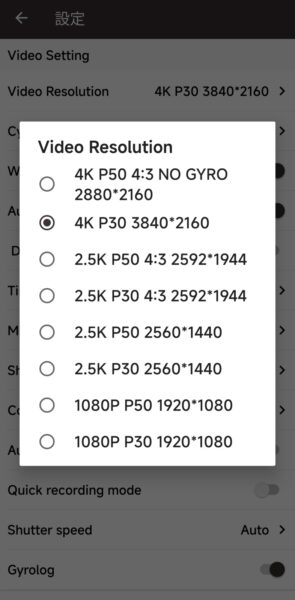
写真のサイズの選択
ちなみに3種類の設定で撮影した画像の解像度とサイズは以下のようになりました。
8M → 2592 x 1944 1.26MB
24M → 5680 x 4260 5.56MB
60M → 8975 x 6732 5.75MB
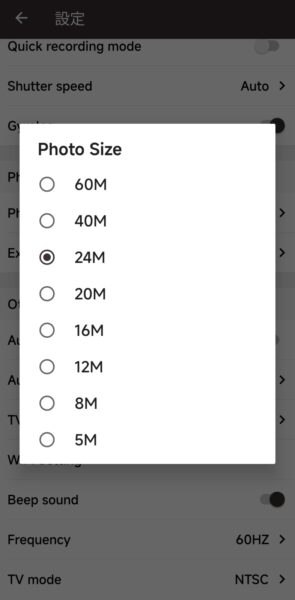
シャッタースピードの選択
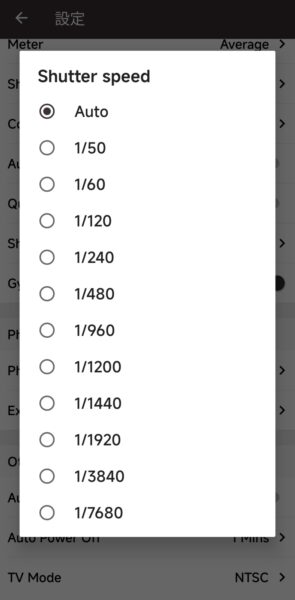
ISO感度の選択
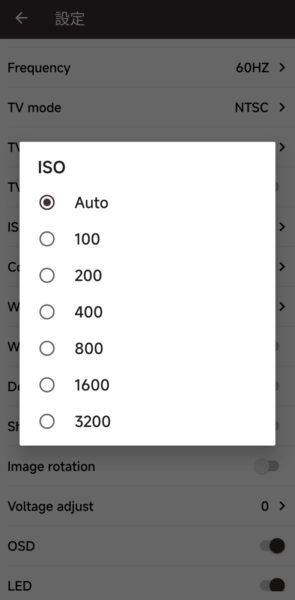
カラーの選択
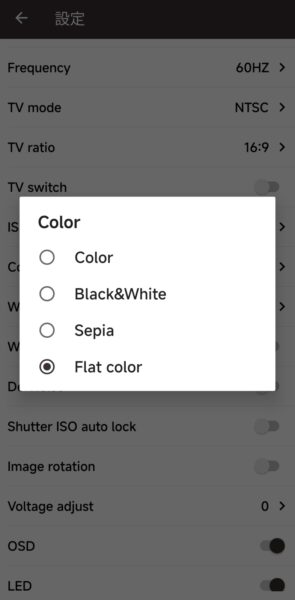
ホワイトバランスの選択
このカメラに限りませんが、撮影時にシーンが目まぐるしく変わるときはAutoにしていると色調も変化するので、固定設定で撮影できるのはありがたいです。Autoにしていても「WB auto lock」をONにしておくと、録画開始時のホワイトバランスで撮影中は固定されます。
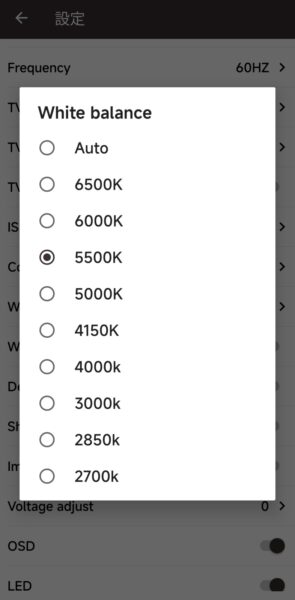
ファームウエアのダウンロードと更新
Hawkeyeは比較的ファームウエアの修正も積極的に行っていますので、機能向上等があれば更新しましょう。
最新のファームウエアは以下の公式サイトからダウンロードできます。
ファームウエアを更新するには、マイクロSDカードのルート(最上位)にダウンロードして解凍したbinファイルをコピーしておいて電源をONにすると自動で更新が始まります。更新が完了するとカメラは再起動します。
(更新中は絶対に電源を切らないようにすること)
撮影&Gyroflow処理
Hawkeye 4K Thumb2 カメラはFPV用途ではなくアクションカメラのタイプなので、今回は手持ちで撮影してみました。比較するのは酷ですがGoPro HERO10と同時に撮影してみました。
撮影は、
4K 30fps
シャッタースピード:Auto
ISO:Auto
Color:Flat Color
ホワイトバランス:5500Kの固定
下記のYoutube動画では4つのパートに分かれています。
1、始めにGyroflowでスタビライズを行っている画面です。いかに揺れていて、かつGyroflowでスタビライズされているかが分かると思います。
2、続いて同じ映像部分を4Kで出力しカラーを少し補正しました。つまりこの部分が、Hawkeye 4K Thumb2カメラを使用するときのメイン映像です。
3、ダイナミックレンジを見るために少し暗めのところを撮影してみした。赤鳥居のシーンです。
4、同時に撮影したGoPro HERO10の画像です。Gyroflowでスタビライズしてありますがカラーはノーマルです。
Hawkeye 4K Thumb2 カメラは使えるか?
さて、一番気になる点ですが、このカメラは使えるのか?それとも買ってはダメなのか?ジャッジのお時間です。
最後まで読んでくださいね。
画質
実際に撮影して見ると、4Kの解像度が出ていません。
4K 30fpsで撮影した動画のビットレートが34Mbpsなので圧縮のし過ぎなのかと思いましたが、どうもレンズ自体にそれだけの解像度が無いように感じます。ちょっと残念ですね。
しかし、出力するジャイロデータは質が高そうですので、アクションカメラとして撮影後にGyroflowでスタビライズし、出力時にFHD1080Pで出力するとよさそうです。Gyroflowでスタビライズする時にどうしてもクロップで映像は切り取られますので、出力時にはフルの4K解像度にはなりません。スタビライズしたFHD映像を得ることを目的とすれば良いかもしれませんねw
以下の画像はHawkeye 4K Thumb2 で静止画を撮影したものです。(タップで拡大)
設定で60M(6000万画素)、24M、8Mで撮影しました。それぞれ同じ撮影範囲を切り出してみると、24Mと60Mは解像度がそのままに画素数だけが多くなっているように見えます。それもそうですよね。使用しているイメージセンサーが12M(1200万画素)ですから・・・。
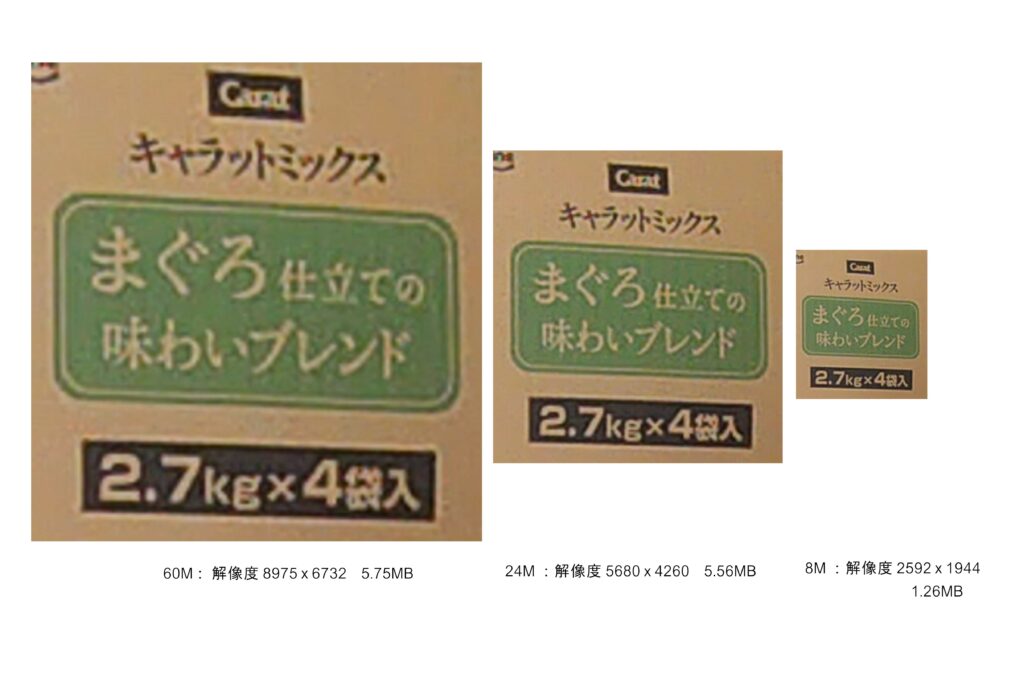
使えるのか?
ちょっとおかしな結論のようになってきましたが、わずか$74と低価格でありながらGyroflow対応でぬるぬる動画が撮影できるのは、かなりコスパが高いと思います。
他の1万円前後の低価格アクションカメラでGyroflow対応はありませんし、スマホで見るなら4K解像度は要らないので最大解像度で撮影して1920×1080のFHDで出力すれば十分使えると思います。
もちろん前述の通り4K解像度は期待できないのでダメですが、本当に4Kできれいな映像が欲しかったらHawkeye 4K Thumb2 の数倍の価格のGoProで撮影するしかないですよね。
FPVドローンでは?
ところでFPVドローンに搭載してHD映像の撮影に使用するのはどうでしょうか?
私の見解では止めたほうが良い。です。
なぜなら、バッテリー込みで重いし、FPV機で使用するならバッテリー無しの前バージョンがあるからです。また毎回バッテリーの充電を気にしなくてはいけないのも面倒そうですw

前バージョンの、Hawkeye Thumb 4Kはバッテリーはありませんが、性能は今回のThumb2と同じです。
つまり使用するシーンが違うという事です。Hawkeye 4K Thumb2 はアクションカメラとして楽しく使用したほうがよさそうです。
Hawkeye 4K Thumb2 カメラはBanggoodで購入できます。






